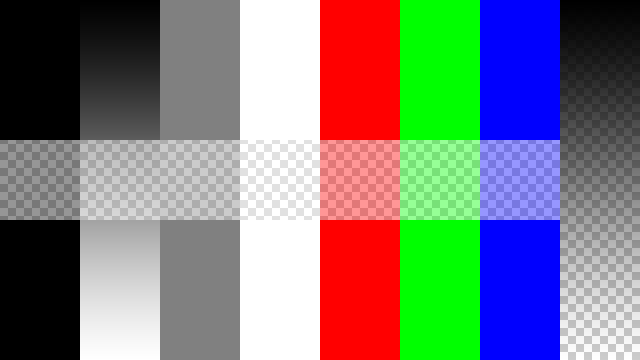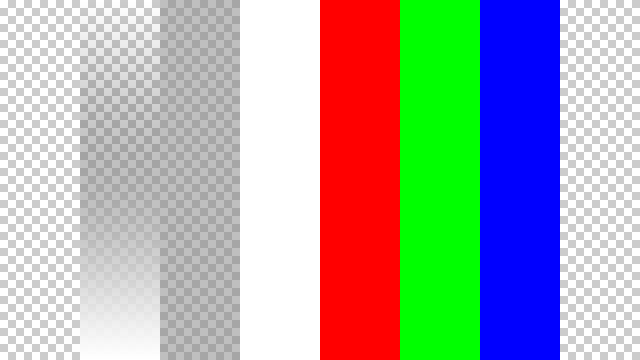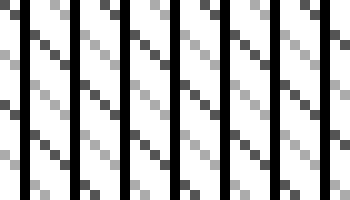Obrázok alebo film#
Termín Obrázok textúry jednoducho znamená, že ide o grafický obrázok, ktorý je mriežkou pixelov zloženou z hodnôt R, G, B a niekedy aj alfa. Používa sa ako vstupný zdroj textúry. Rovnako ako pri iných typoch textúr sa táto informácia môže použiť rôznymi spôsobmi, nielen ako jednoduchý „obtlačok“.
Video textúra je určitým druhom obrázkových textúr a je založená na filmovom súbore alebo sekvencii po sebe idúcich očíslovaných samostatných obrázkov. Pridávajú sa rovnakým spôsobom ako textúry obrázkov.
Po výbere položky Typ textúry Obrázok alebo Film sa zobrazia tri nové panely, ktoré umožňujú ovládať väčšinu aspektov aplikácie textúr obrázkov: Obrázok, Snímanie obrázku a Mapovanie obrázku.
O textúrovaní založenom na obrázku#
Obrázkové textúry zaberajú vzácne miesto v pamäti, často sa načítavajú do špeciálnej banky videopamäte, ktorá je veľmi rýchla a veľmi nákladná, takže je často veľmi malá. Obrázky preto udržiavajte čo najmenšie. Obrázok 64 × 64 zaberá len štvrtinu pamäte v porovnaní s obrázkom 128 × 128.
Pre fotorealistické prekresľovanie objektov v animáciách sa často používajú väčšie textúry obrazu, pretože objekt môže byť pri pohybe kamery priblížený. Vo všeobecnosti chcete použiť textúru s veľkosťou úmernou počtu pixelov, ktoré bude zaberať pri záverečnom prekresľovaní. V konečnom dôsledku máte k dispozícii len určité množstvo fyzickej pamäte RAM na uloženie obrázkovej textúry a modelu a na poskytnutie pracovného priestoru pri prekresľovaní obrázku.
Na čo najefektívnejšie využitie pamäte by mali byť textúry obrázkov štvorcové s rozmermi ako mocniny 2, napríklad 32 × 32, 64 × 64, 128 × 128, 256 × 256, 1024 × 1024, 2048 × 2048 a 4096 × 4096.
Ak môžete opakovane používať obrázky v rôznych povrchových sieťach, výrazne sa tým znížia požiadavky na pamäť. Obrázky môžete opätovne použiť, ak tie oblasti povrchových sietí, ktoré „vyzerajú podobne“, namapujete na rozloženie, ktoré používa spoločný obrázok.
Pri používaní textúr zo súborov je veľmi dôležité, aby ste Mapovali UV povrchové siete a aby boli vhodne rozložené.
Nemusíte mapovať celú povrchovú sieť UV. Guľa vyššie vľavo má niektoré plochy namapované, ale ostatné plochy používajú procedurálne materiály a textúry. UV textúry používajte len pre tie časti povrchovej siete, kde chcete mať veľmi grafické a presné detaily. Napríklad model vázy potrebuje UV textúru len pre okraj, kde je zakomponovaná dekoratívna kresba. Vankúš na hádzanie nepotrebuje iný obrázok pre zadnú stranu ako pre prednú; v skutočnosti má mnoho vankúšov na hádzanie látkový (procedurálny materiál) zadnú stranu.
Ďalším príkladom je UV mapa oboch očí hlavy na ten istý obrázok (pokiaľ nechcete, aby jedno bolo krvavé a druhé čisté). Mapovanie oboch strán tváre na rovnaký obrázok sa nemusí odporúčať, pretože umiestnenie pieh a kožných defektov nie je symetrické. Samozrejme, môžete zmeniť UV mapu pre jednu stranu tváre tak, aby bola mierne posunutá, ale mohlo by to byť nápadné. Uši sú ďalším príkladom, kde sa dajú obrázky alebo časti obrázku mapovať na podobné plôšky.
Možnosti#
- Obrázok
Obrázok Ponuka Blok údajov.
Alfa#
Použite informácie o alfa kanáli uložené v obrázku. Ak je hodnota alfa v obrázku menšia ako 1,0, objekt bude čiastočne priehľadný a veci za ním budú viditeľné. Pracuje s obrazovými formátmi, ktoré uchovávajú informácie o priehľadnosti.
- Vypočítať
Vypočítať alfa na základe hodnôt RGB obrázka. Čierna (0, 0, 0) je priehľadná, biela (1, 1, 1) nepriehľadná. Túto možnosť povoľte, ak je obrázok textúry maskou. Všimnite si, že obrázky masiek môžu používať odtiene sivej, ktoré majú za následok polopriehľadnosť, ako napríklad duchovia, plamene a dym/hmla.
- Invertovať
Invertuje hodnotu alfa. Túto možnosť použite, ak je obrázok masky biely tam, kde ho chcete mať priehľadný a naopak.
Mapovanie#
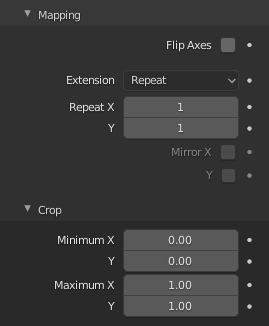
Panel Mapovanie obrázku.#
Na paneli Mapovanie môžete ovládať spôsob mapovania (priradenia) alebo premietania obrazu na 3D model.
- Preklopiť osi
Pri prekresľovaní otočí obrázok o 90 stupňov proti smeru hodinových ručičiek.
- Rozšírenie
Ako je obrázok extrapólovaný za jeho pôvodné okraje.
- Rozšíriť:
Farby sú rozšírené mimo okraje obrázku.
- Klip (filmový strih):
Oreže na veľkosť obrázka a nastaví vonkajšie pixely ako priehľadné. Mimo obrázka sa vráti hodnota alfa 0,0. To umožňuje „prilepiť“ malé logo na veľký objekt.
- Orezať kocku:
Oreže na oblasť v tvare kocky okolo obrázkov a nastaví vonkajšie pixely ako priehľadné. To isté ako Orezať, ale teraz sa vypočíta aj súradnica ‚Z‘. Mimo oblasti v tvare kocky okolo obrázka sa vráti hodnota alfa 0,0.
- Opakovať:
Obrázok sa opakuje horizontálne aj vertikálne.
- Opakovať X, Y
Násobiteľ opakovania X/Y.
- Zrkadlo X, Y
Zrkadlenie v osiach X/Y. Tieto tlačidlá umožňujú mapovať textúru ako zrkadlo alebo automatické prevrátenie obrazu v príslušnom smere X a/alebo Y.
- Šachovnica:
Šachovnice sa rýchlo vyrábajú. Na vytvorenie požadovaného počtu šachovníc môžete použiť aj možnosť Veľkosť na paneli Mapovanie.
- Dlaždice párne/nepárne
Nastaví párne/nepárne dlaždice.
- Vzdialenosť
Riadi vzdialenosť medzi políčkami šachovnice v častiach veľkosti textúry.
Orezať#
- Minimum X, Y / Maximum X, Y
Posuv a veľkosť textúry vo vzťahu k priestoru textúry. Pixely mimo tohto priestoru sa ignorujú. Použite ich na orezanie alebo na výber časti väčšieho obrázka, ktorý sa použije ako textúra.
Snímanie#
Na paneli Snímanie môžete ovládať spôsob získavania informácií z obrázka.
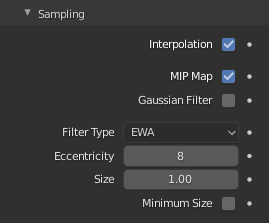
Panel Snímanie obrázkov.#
- Interpolácia
Táto možnosť interpoluje pixely obrázka. To sa prejaví pri zväčšení obrázka. Predvolene je táto možnosť zapnutá. Ak chcete, aby boli jednotlivé pixely viditeľné a aby mali správne vyhladené hrany, vypnite túto možnosť. Táto posledná funkcia je užitočná pre pravidelné vzory, ako sú čiary a dlaždice; zostávajú „ostré“ aj pri značnom zväčšení. Ak používate digitálne fotografie, vypnite tento obrázok, aby sa zachovala ostrosť.
- MIP mapa
MIP mapy sú vopred vypočítané, menšie, filtrované textúry pre určitú veľkosť. Vygeneruje sa séria obrázkov, z ktorých každý má polovičnú veľkosť oproti predošlému obrázku. Tým sa optimalizuje proces filtrovania. Predvolene je táto možnosť zapnutá a urýchľuje prekresľovanie. Keď je táto možnosť vypnutá, spravidla získate ostrejší obrázok, ale môže to výrazne predĺžiť čas výpočtu, ak rozmer filtra (pozri nižšie) bude veľký. Bez MIP mapy môžete dostať rozdielne obrázky z mierne odlišných uhlov kamery, keď sa textúry stanú veľmi malými. To by bolo viditeľné v animácii.
- Gaussov filter
Používa sa v spojení s MIP mapovaním a umožňuje zmenšiť MIP mapu na základe podobnosti farieb. V herných mechanizmoch chcete, aby vaše textúry, najmä textúry MIP mapy, boli čo najmenšie, aby sa zvýšila rýchlosť prekresľovania a počet snímok za sekundu.
- Typ filtra
Filter textúr, ktorý sa má použiť na snímanie obrázkov. Tak ako pixel reprezentuj pic ture el ement, texel predstavuje tex ture el ement. Keď sa textúra (2D priestor textúry) mapuje na 3D model (3D priestor modelu), na výpočet hodnoty pre každý pixel na základe snímok z niekoľkých texelov sa môžu použiť rôzne algoritmy.
- Políčko:
Rýchla a jednoduchá interpolácia najbližších susedov známa ako integrácia Monte Carlo.
- EWA (Elliptical Weighted Average - eliptický vážený priemer):
Jeden z najefektívnejších algoritmov priamej konvolúcie, ktorý v 80. rokoch 20. storočia vyvinuli Paul Heckbert a Ned Greene. Pre každý texel, EWA snímku, váhy a kumuluje texely v rámci eliptickej stopy a potom výsledok vydelí súčtom váh.
- Vystredenie
Maximálne vystredenie. Vyššie hodnoty poskytujú menšie rozostrenie pri vzdialených/šikmých uhloch, ale sú pomalšie.
- FELINE (Fast Elliptical Lines - rýchle eliptické čiary):
Používajú niekoľko izotropných sond v niekoľkých bodoch pozdĺž čiary v priestore textúr na vytvorenie anizotropného filtra na zníženie artefaktov aliasingu bez výrazného zvýšenia času prekresľovania.
- Snímače svetla
Počet snímačov, ktoré sa majú použiť. Celé číslo od 1 do 256. Ďalšie čítanie: McCormack, J; Farkas, KI; Perry, R; Jouppi, NP (1999) Simple and Table Feline:, WRL
- Oblasť:
Filter oblasti, ktorý sa má použiť na snímanie obrázku.
- Vystredenie
Maximálne vystredenie. Vyššie hodnoty poskytujú menšie rozostrenie pri vzdialených/šikmých uhloch, ale sú pomalšie.
- Veľkosť
Veľkosť filtra použitého pri prekresľovaní a tiež pomocou možností MIP mapa a Interpolácia. Ak si všimnete sivé čiary alebo obrysy okolo textúrovaného objektu, najmä tam, kde je obrázok priehľadný, znížte túto hodnotu z 1,0 na približne 0,1.
- Minimálna veľkosť
Použite Veľkosť filtra ako minimálnu hodnotu filtra v pixeloch.